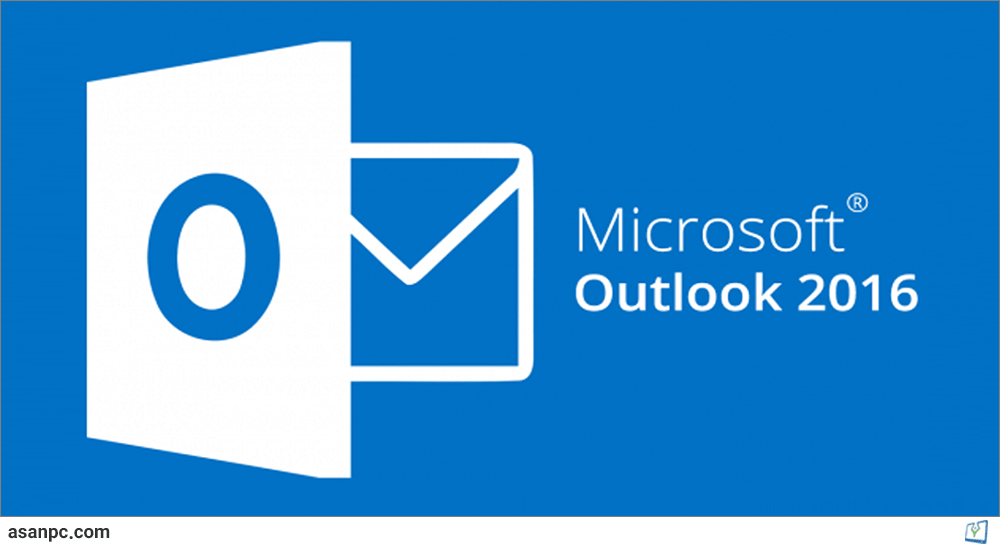ساخت ایمیل مایکروسافت میتونه علاوه بر داشتن یک ایمیل شخصی مزایای دیگری رو هم در بر داشته باشه، در این درس یاد میگیرید چطور یک حساب مایکروسافت ایجاد کنید و چطور میتوانید از سرویسهای مختلف آنلاین یک اکانت مثل OneDrive و XBox Live استفاده کنید. همچنین یاد میگیرید چطور صفحه تنظیمات ایمیل خودتون رو سفارشی کنید.
ساخت ایمیل مایکروسافت
میاکروسافت سرویسهای متعدد ایمیل برای استفاده از سرویسهای آنلاین ارائه داده که برخی از اونها شامل outlook، live، Hotmail و غیره هستند که فعلا دو سرویس outlook و Hotmail در اکانتهای رایگان در دسترس هستند.
برای ساخت ایمیل مایکروسافت:
مانند شکل به آدرس زیر مراجعه کرده و روی دکمه Get free account کلیک کنید:

در صفحه باز شده آدرس ایمیل مورد نظر خودتون رو به صورت انگلیسی وارد کرده و سرویس مورد نظر رو انتخاب کنید و در نهایت روی دکمه Next کلیک کنید.

در صفحه بعد یک پسورد قوی برای زمان ورود به ایمیل انتخاب کرده و تیک گزینه Send me promotional emails from Microsoft رو برای عدم دریافت ایمیلهای تبلیغاتی مایکروسافت بردارید. برای رفتن به مرحله بعد روی دکمه Next کلیک کنید.

در صفحه بعد نام و نام خانوادگی خورد را در کادرهای مشخص شده وارد کرده و روی دکمه Next کلیک کنید.

فرم بعدی دارای دو فیلد انتخابی برای انتخاب کشور محل زندگی و تاریخ تولد به صورت میلادی هست. برای به دست آوردن تاریخ میلادی تولدتون از سرویسهای تبدیل تاریخ شمسی به میلادی استفاده کنید، کافیه در گوگل جستجو کنید. برای رفتن به مرحله بعد روی دکمه Next کلیک کنید.

در صفحه بعدی کد نمایش داده شده رو در کادر زیر وارد کنید. (این بخش برای امنیت و تشخیص انسان از ربات ساخته شده)

نمایش صفحه خوشامد نمایانگر این موضوع هست که حساب کاربری مایکروسافت شما ساخته شده و برای دسترسی به ایمیل کافیه تنظیمات نهایی اون رو انجام بدید، برای انجام این تنظیمات مثل شکل زیر روی آیکون بعدی کلیک کنید.

صفحه بعدی مربوط به تنظیم زبان و Time Zone (ساعت به وقت موقعیت مکانی) هست که بهتره گزینه اول رو بدون تغییر و گزینه دوم رو روی Time Zone ایران-تهران تنظیم کنید. برای اعمال تنظیمات روی آیکون بعدی کلیک کنید.

در صفحه بعدی تم رنگی قالب ایمیل خودتون رو انتخاب کنید. هر تم که انتخاب کنید یه پیش زمینه از اون رو بالای صفحه به شما نمایش میده (کادر زرد رنگ)

آخرین صفحه مربوط به افزودن امضا در آخر هر ایمیل هست. متن دلخواه خودتون رو به فارسی یا انگلیسی در کادر مشخص شده وارد کرده روی آیکون بعدی کلیک کنید.

صفه زیر نمایانگر اعمال تنظیمات هست که با کلیک روی دکمه Let`s go میتوانید وارد محیط کاربری ایمیل خود شوید.

پس از کلیک روی دکمه بالا به محیط کاربری ایمیل منتقل میشید که میتونید از این بخش ایمیل ارسال کنید یا ایمیلهای دریافتیتون رو مشاهده کنید. همچنین میتونید از سرویس OneDrive برای آپلود و ذخیره سازی فایلهاتون استفاده کنید.